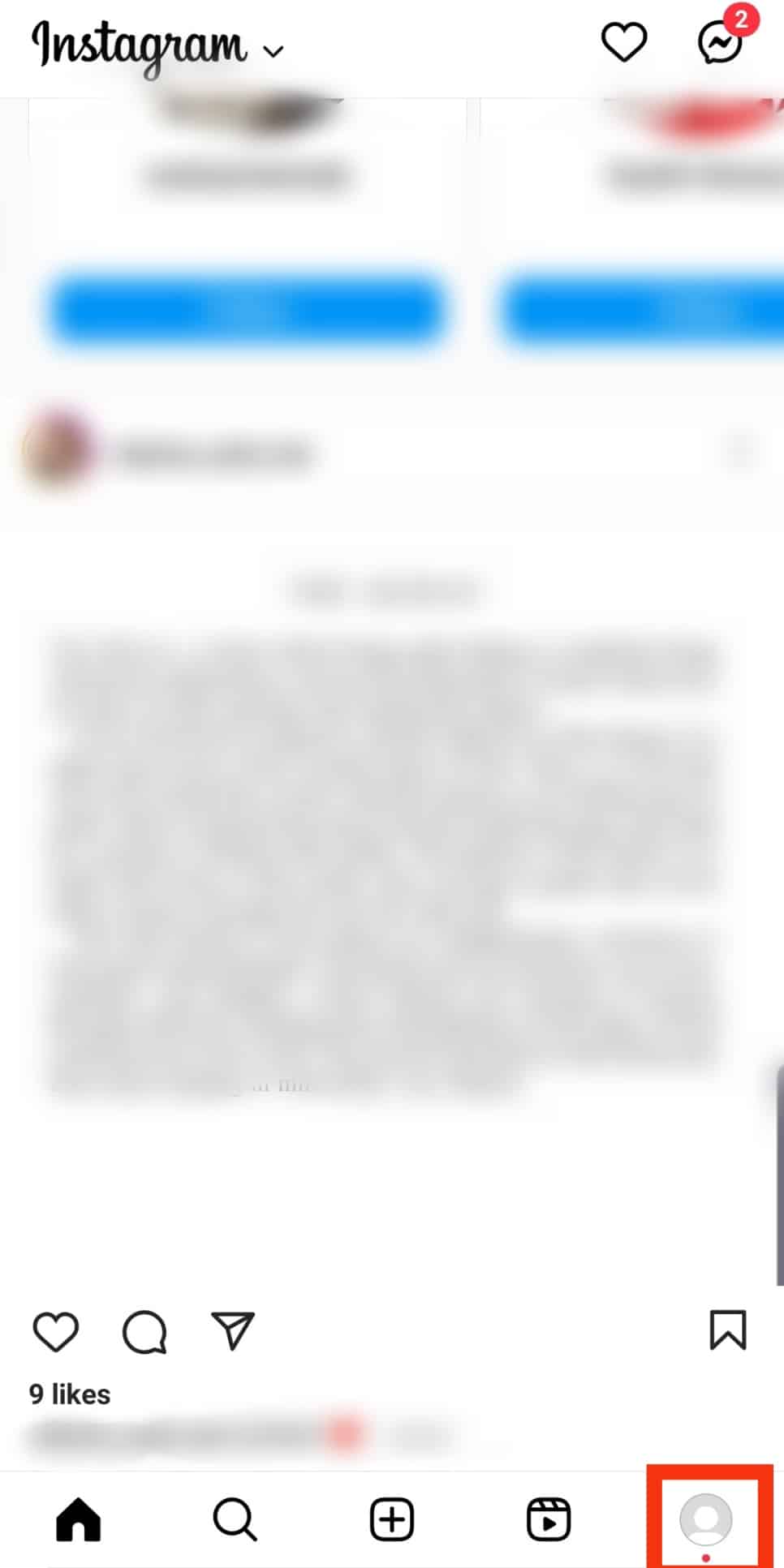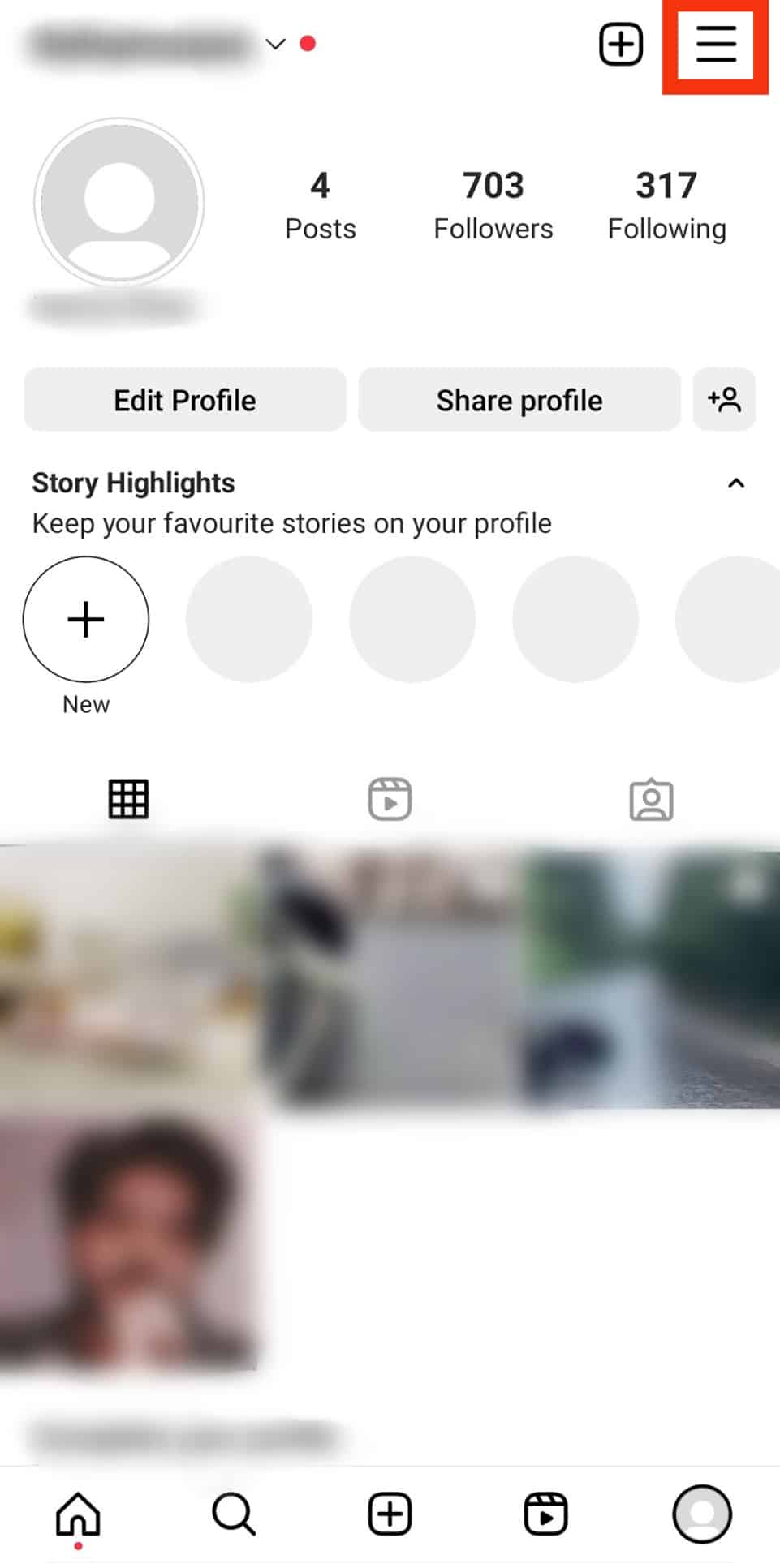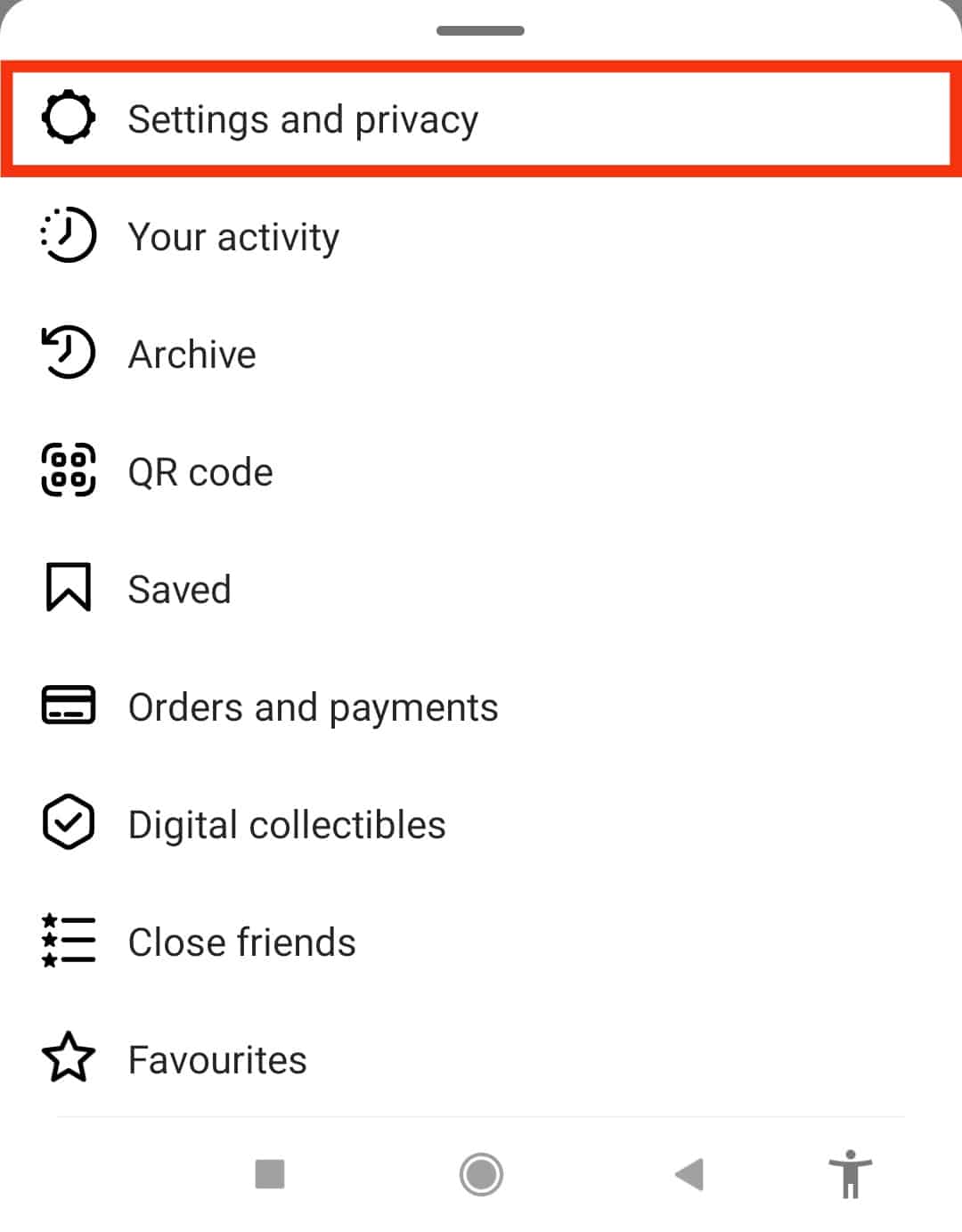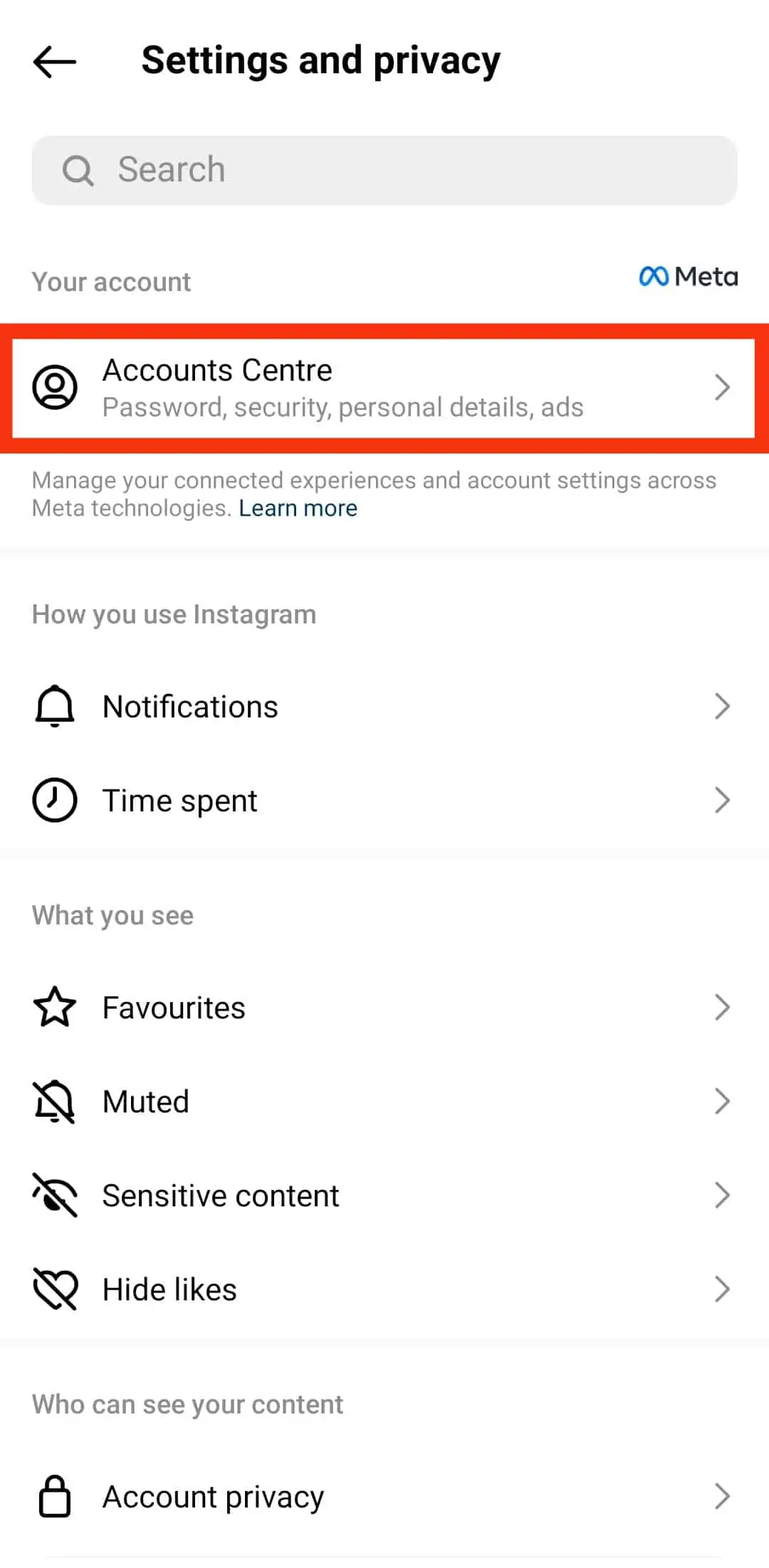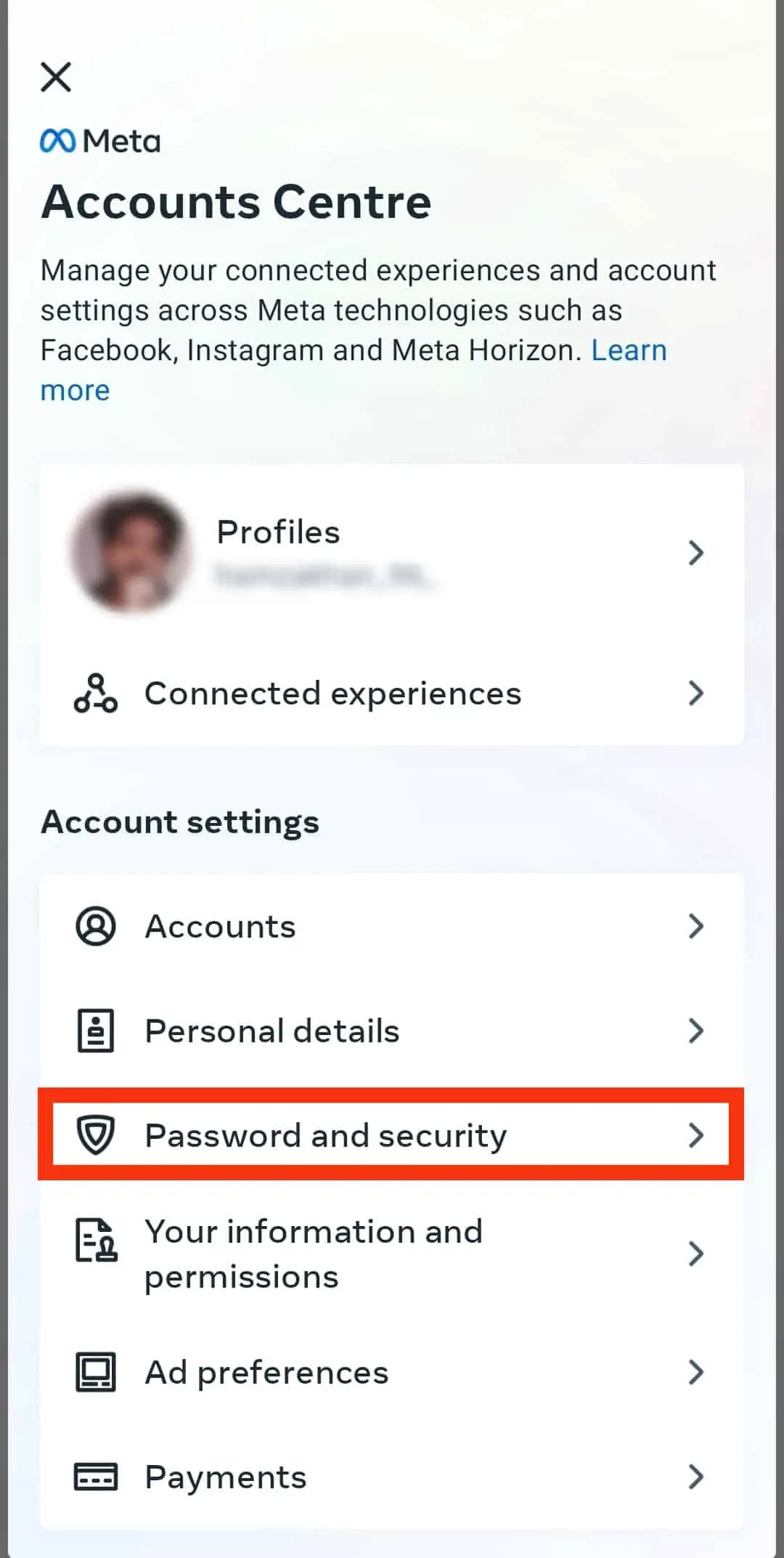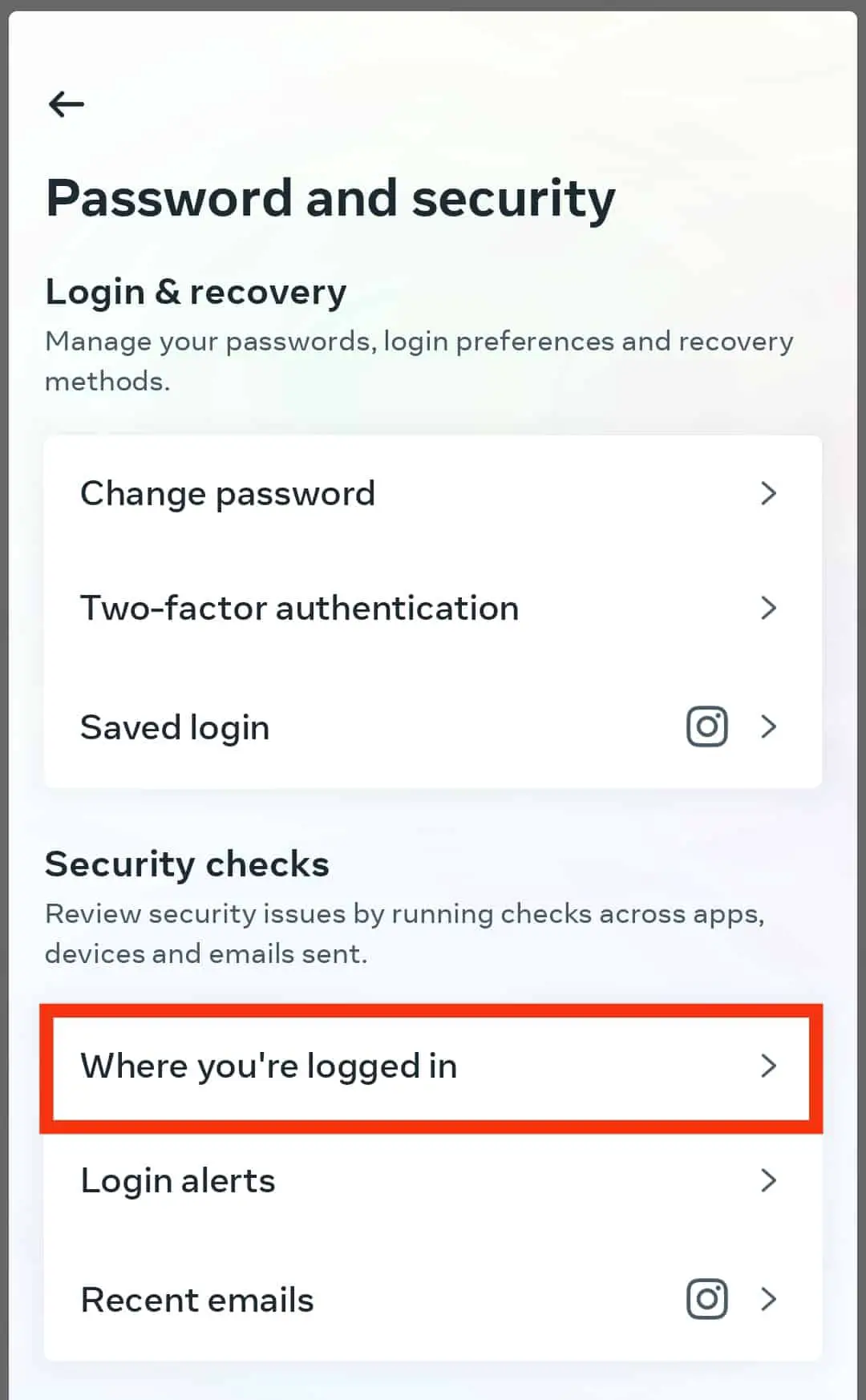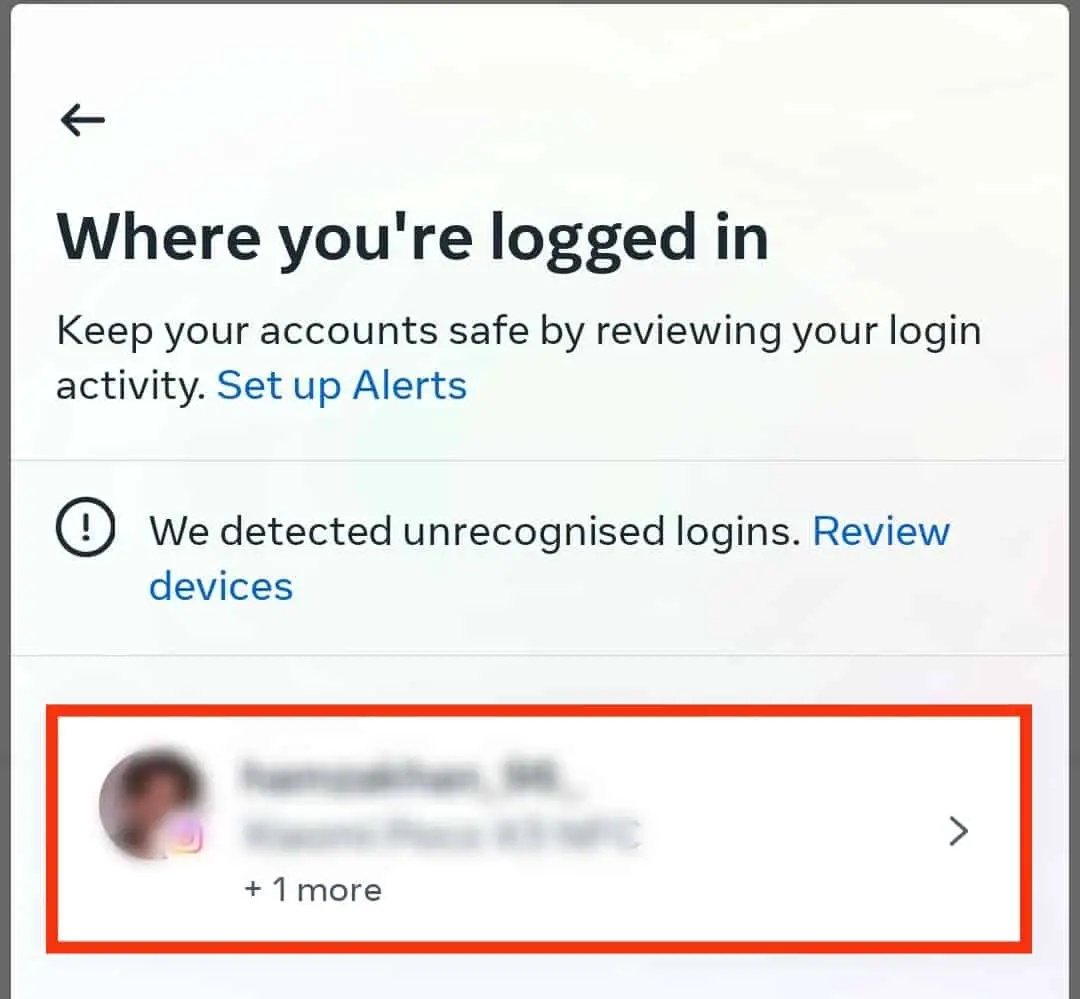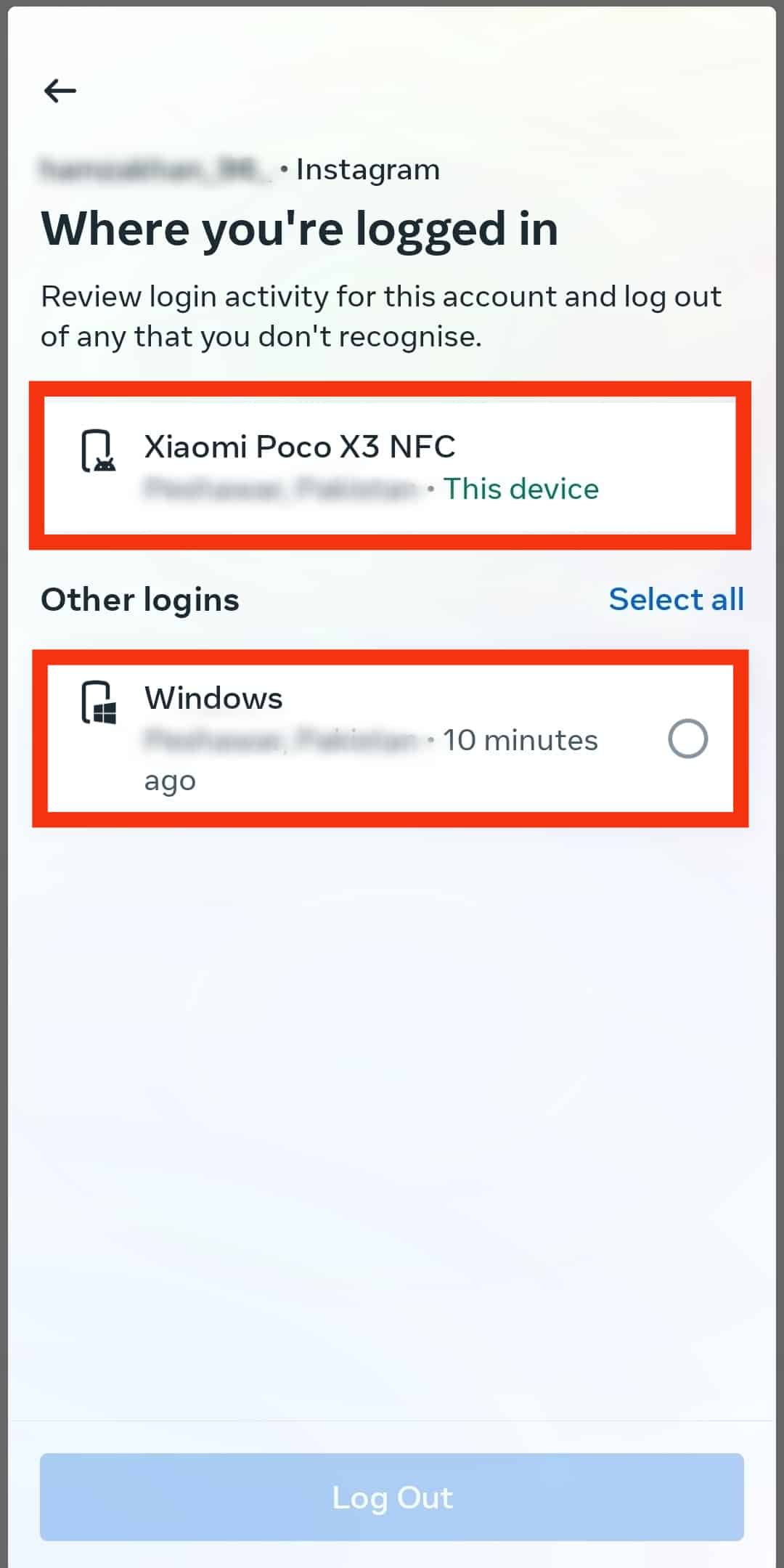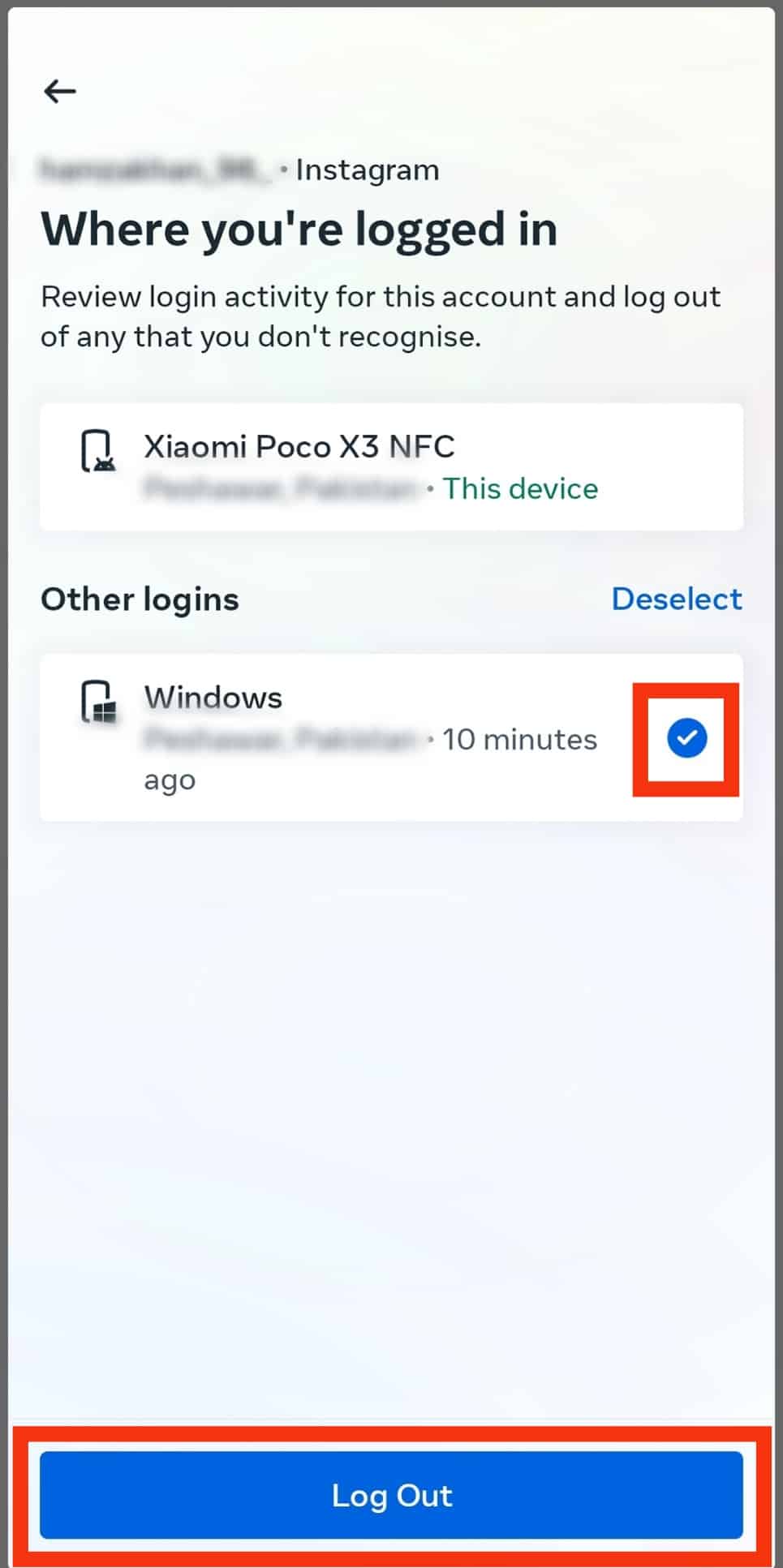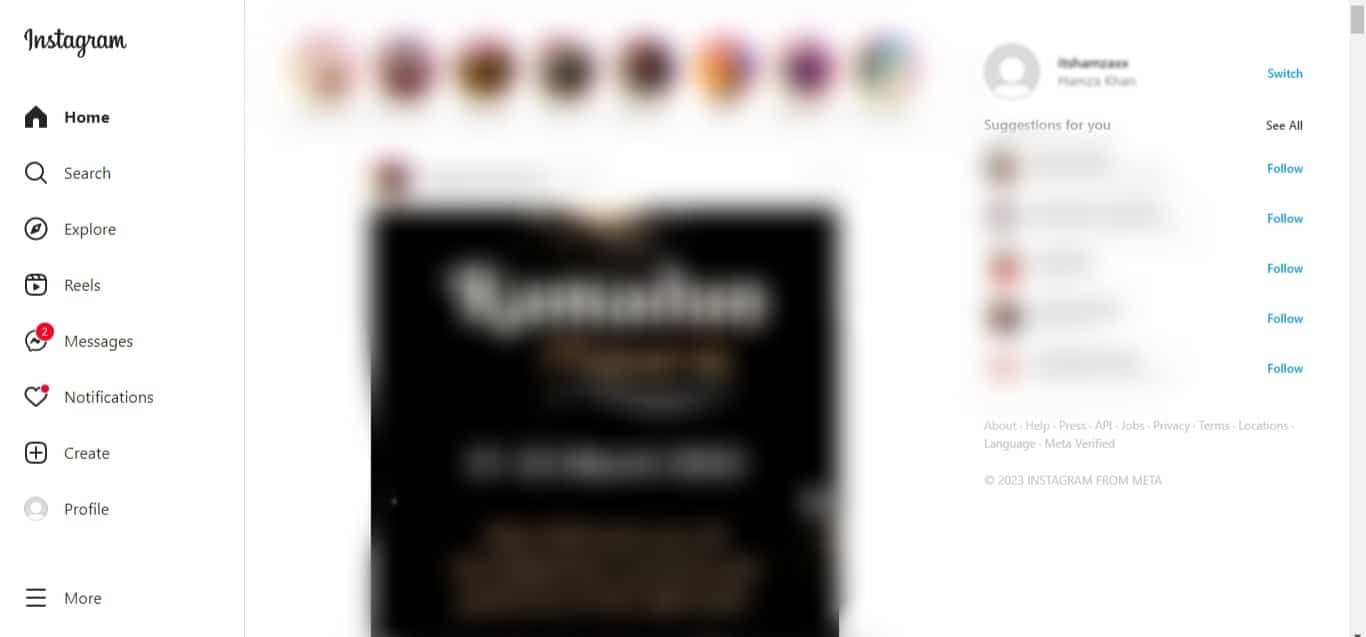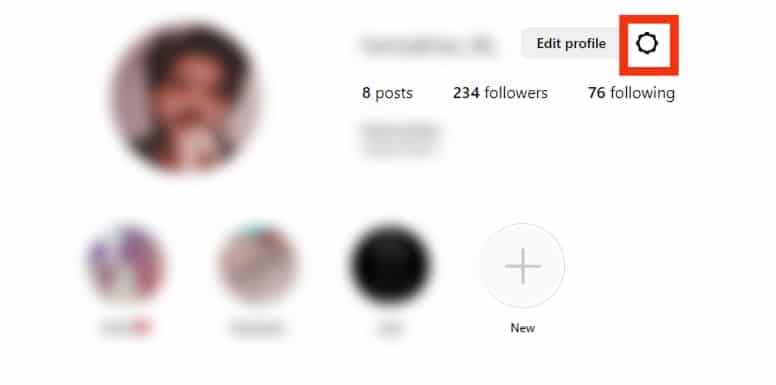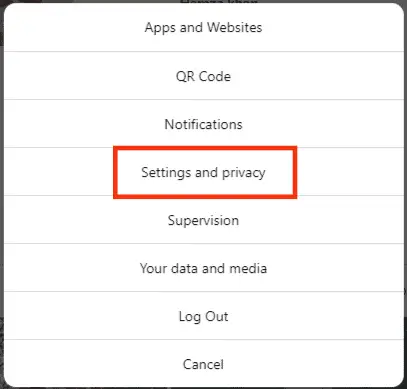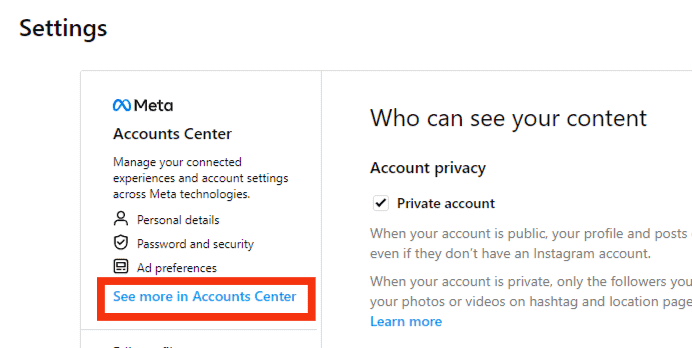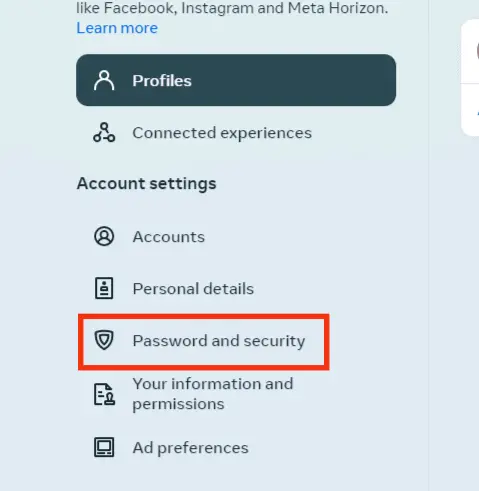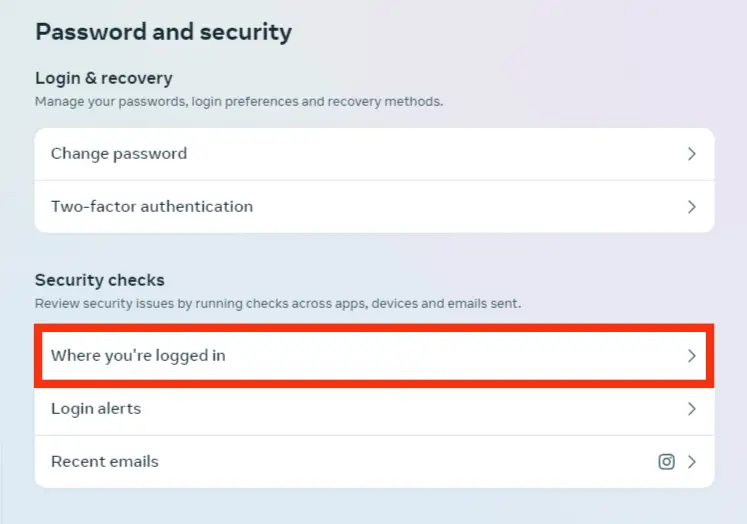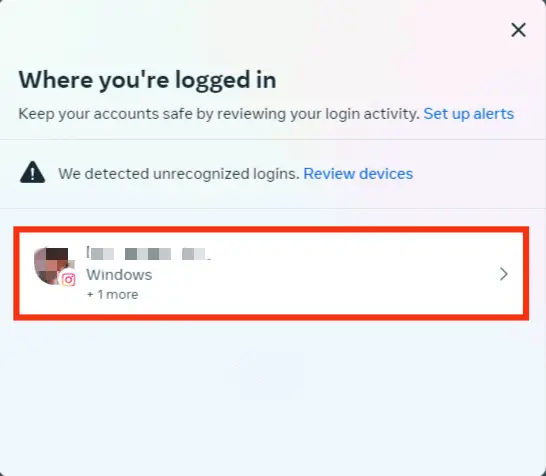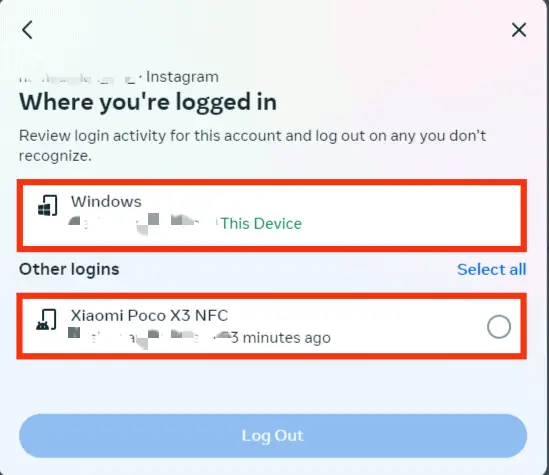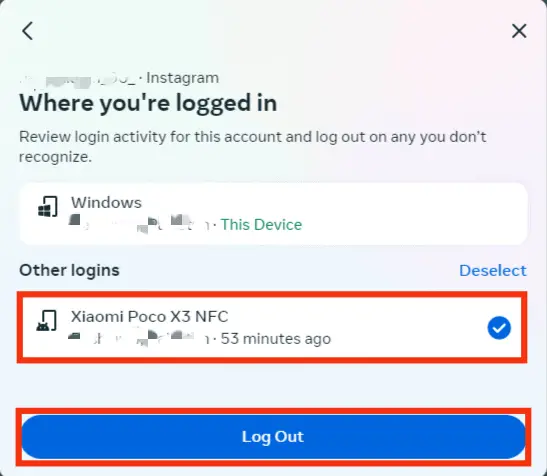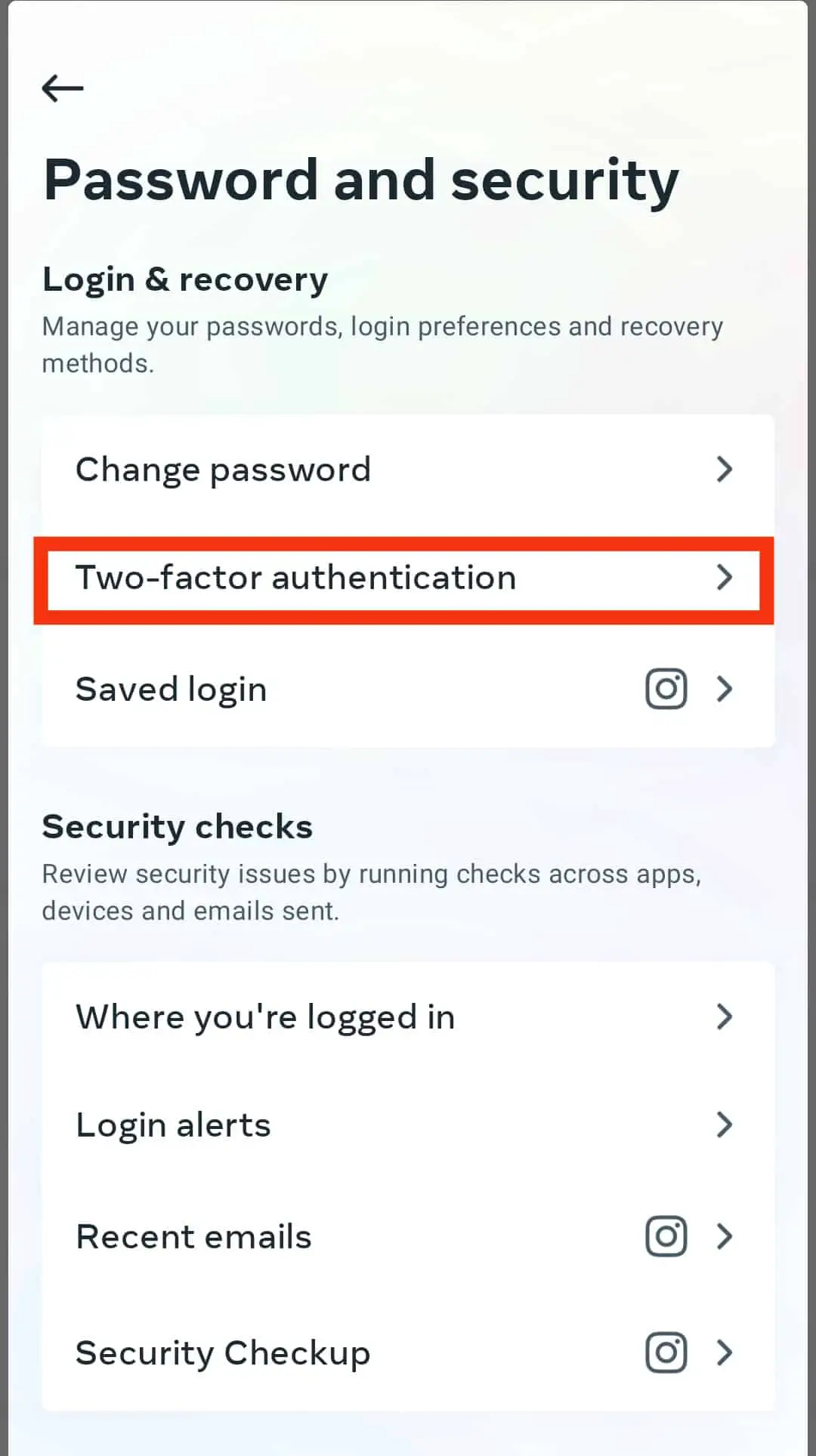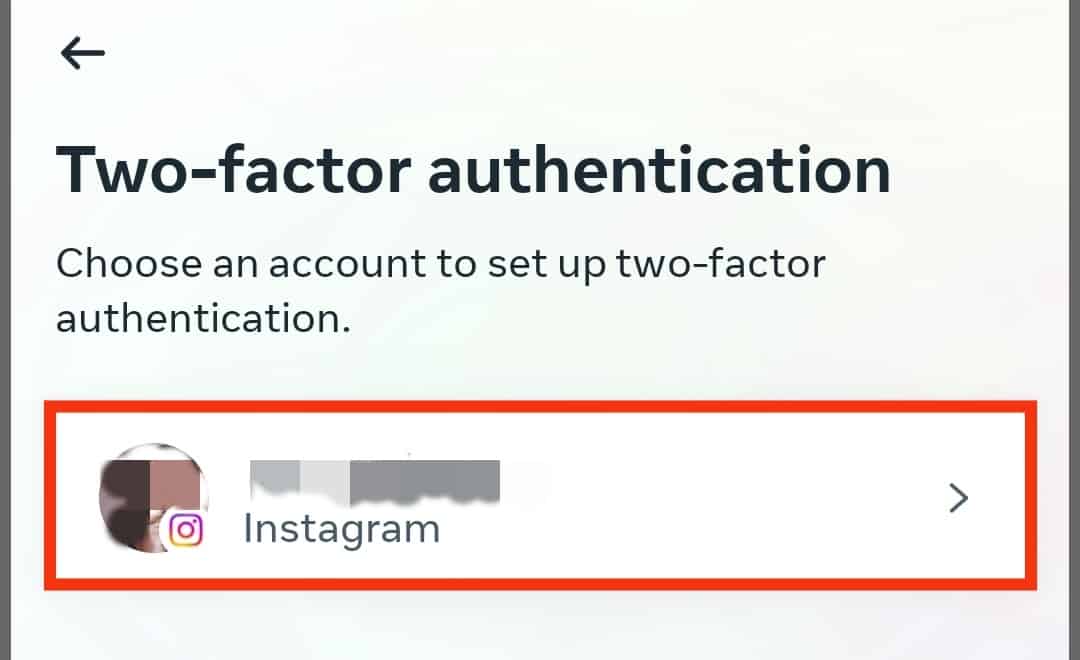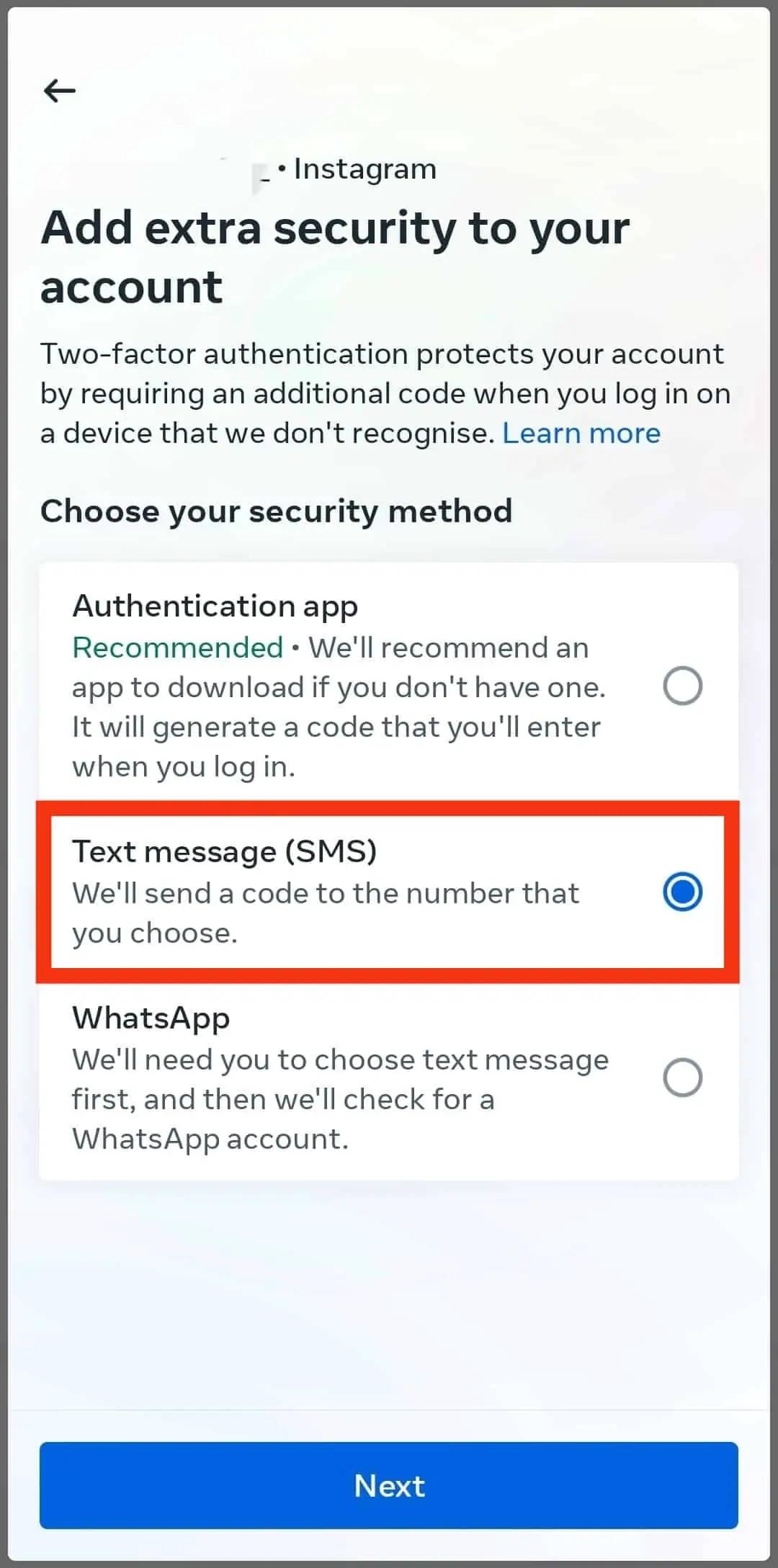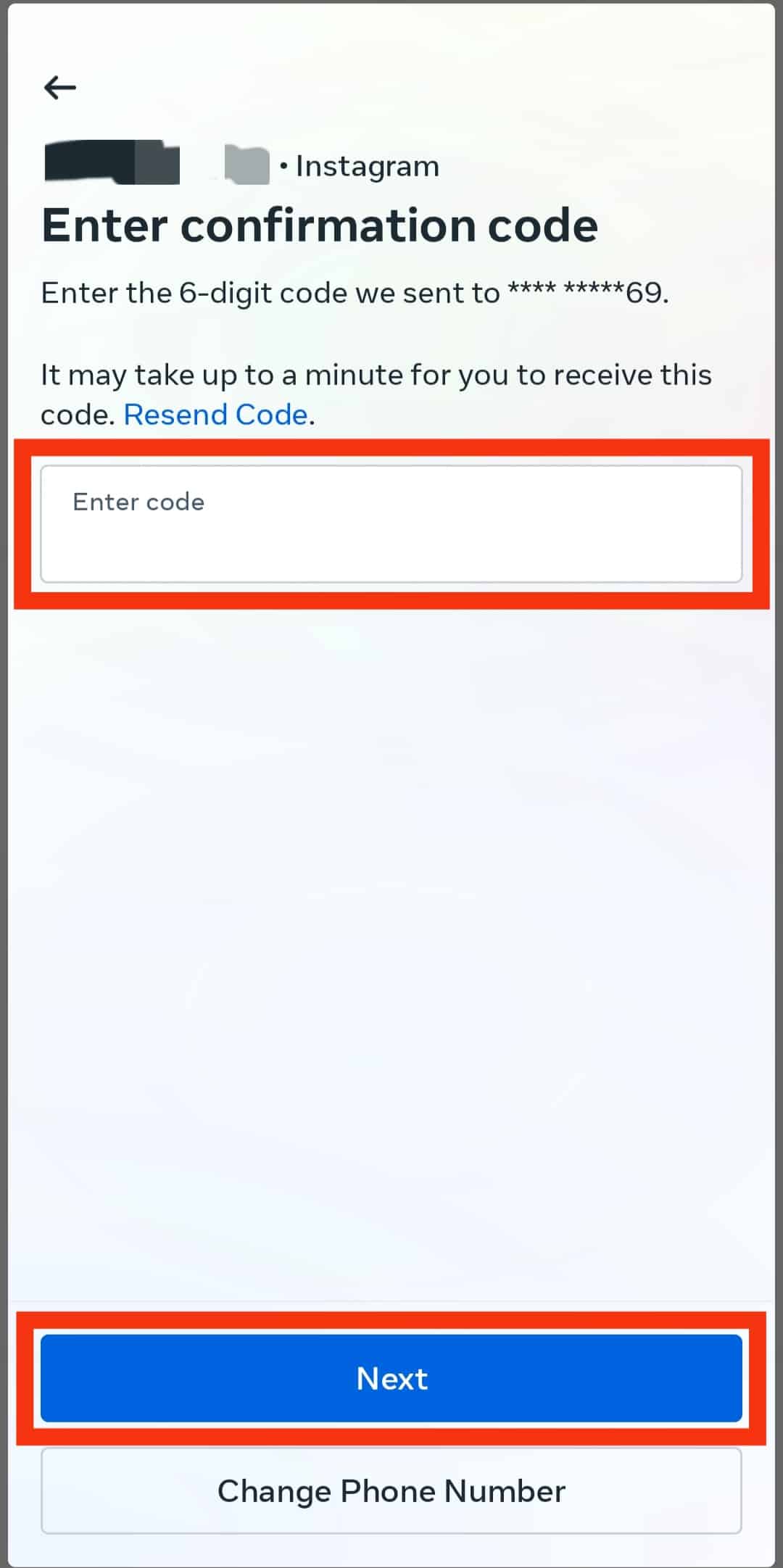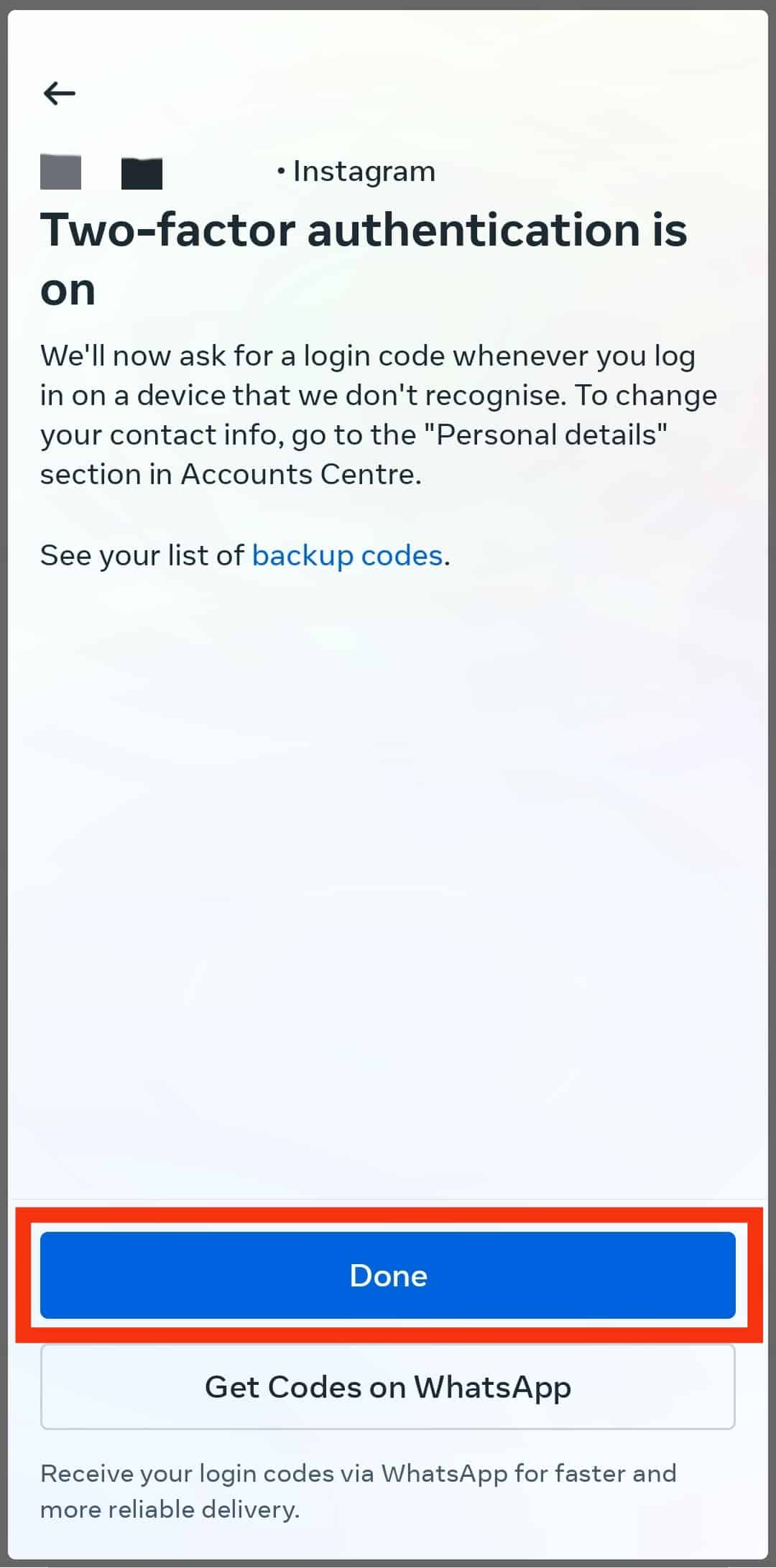En la era digital, la privacidad en las redes sociales se ha convertido en una preocupación cada vez más importante para los usuarios. Por eso, es crucial que sepamos cómo comprobar quién ha iniciado sesión en nuestro Instagram. En este artículo, te mostraremos diferentes formas de revisar la actividad de tu cuenta y detectar cualquier intrusión no autorizada. ¡No te lo pierdas!
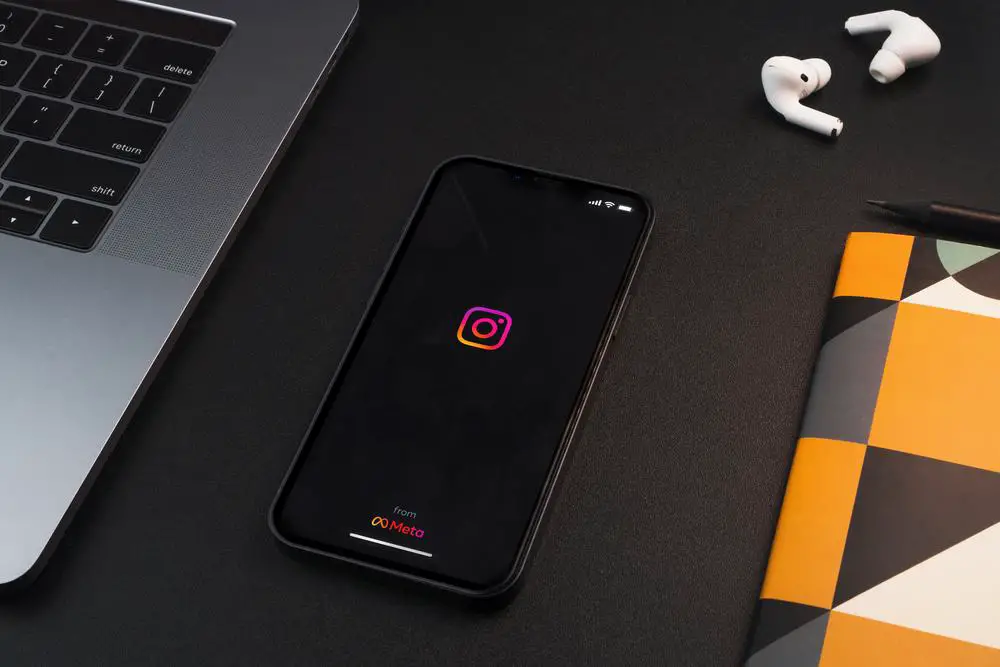
Alrededor del 26,7 % de los 5270 millones de usuarios activos de teléfonos móviles se encuentran en Instagram. La plataforma de redes sociales presenta una característica interesante tras otra.
Recientemente, Instagram Los carretes están conquistando el mundo de las redes sociales con contenido de formato corto. Otra ventaja única de Instagram es que permite cancelar el envío de mensajes sin alertar al usuario.
Pero la privacidad de los usuarios en la plataforma es absolutamente esencial. Si alguien accede a su cuenta sin su permiso, podría robar información confidencial.
El pirata informático también podría cambiar su contraseña y negarle el acceso a la cuenta. Pero afortunadamente, Instagram le permite monitorear quién está usando su cuenta.
Esté siempre atento a actividades sospechosas en su Instagram cuenta.
Comienza a leer esta publicación para comprobar quién ha iniciado sesión en tu Instagram.
Cómo comprobar si alguien ha iniciado sesión en su Instagram
Aquí se explica cómo comprobar si alguien ha iniciado sesión en su Instagram cuenta.
usando un teléfono inteligente
Siempre que sospeche que alguien está usando su Instagramsiempre es mejor consultar a través de su teléfono inteligente.
Los pasos para comprobarlo son similares tanto para Android como para iOS:
- Abierto Instagram y proceder a tu perfil.
- Toque en el icono de menú de hamburguesas en la esquina superior derecha.
- Te encontrarás con múltiples opciones una vez que hagas clic en ellas. Selecciona el «Configuración y privacidad» opción.
- Toque en «Centro de cuentas.”
- Toque en «contraseña y seguridad.”
- Toque en «Dónde estás conectado” en la sección “Comprobaciones de seguridad”.
- Toque en su cuenta.
- En la página siguiente, verá todos los dispositivos eres conectado en.
- Es posible que encuentre un inicio de sesión sospechoso desde una ubicación desconocida. Desconéctelos instantáneamente para proteger su cuenta al presionando el circulo y tocando el “Cerrar sesiónbotón ” en la parte inferior.
Si encuentra que alguien sospechoso inició sesión en su cuenta, elija la opción para cerrar sesión en todos los dispositivos. Intente restablecer la contraseña para evitar la pérdida o fuga de datos.
usando una computadora
También puede usar su PC o computadora portátil para verificar quién está accediendo a su Instagram.
Los pasos siguen siendo los mismos para ambos. Windows y Mac:
- Abra su navegador y proceda a Instagram.com. Ingrese las credenciales correctas para iniciar sesión en su cuenta.
- Ve a la «Perfilpestaña ” una vez que inicie sesión.
- Encontrarás el icono de configuración en la cima; Haz click en eso.
- Haga clic en «Configuración y privacidad.”
- Haga clic en «Ver más en Centro de Cuentas.”
- Seleccionar «contraseña y seguridad” en “Configuración de la cuenta”.
- Clickea en el «Dónde estás conectado en» opción.
- Selecciona tu cuenta.
- En la siguiente pantalla, verá el dispositivos estás conectado.
- Podrá revisar todos los dispositivos registrados desde esta sección. Si encuentra un dispositivo no autorizado, desconéctelo instantáneamente seleccionándolo y haciendo clic en el “Cerrar sesión» botón.
Los piratas informáticos a menudo usan estafas de phishing para engañar a los usuarios para que proporcionen datos confidenciales como contraseñas. Un hacker podría enviar un mensaje diciendo que su Instagram la cuenta se comprometió. Es posible que se le solicite que restablezca su contraseña a través de un enlace determinado. Siempre verifique la autenticidad de los correos electrónicos y mensajes antes de abrir cualquier enlace o compartir información personal.
Habilite la autenticación de dos factores para proteger su cuenta
La seguridad se ha vuelto más que importante en la era de los usuarios de Internet en aumento. Instagram introdujo una autenticación de dos factores que actúa como una capa de protección adicional además de su contraseña.
Cuando habilita la autenticación de dos factores, debe ingresar un código especial además de su contraseña para iniciar sesión.
El código se envía a su número registrado. Es obligatorio proporcionar el código incluso después de ingresar la contraseña correctamente. Asegura que su usuario aleatorio no pueda iniciar sesión en su cuenta.
Pasos para iniciar la autenticación de dos factores
Siga estos pasos para iniciar la autenticación de dos factores en Instagram:
- Abierto Instagram y visita tu perfil.
- Toque en el tres lineas en la esquina superior derecha.
- Ir a «Configuración y privacidad.”
- Toque en «Centro de cuentas.”
- Toque en «contraseña y seguridad.”
- Cuando veas el «Autenticación de dos factores» opción; Haz click en eso.
- Escoge tu cuenta.
- Seleccionar «Mensaje de texto (SMS)” de los métodos enumerados y toque “Próximo.”
- Introducir el código de confirmación recibido y toque «Próximo.”
- Finalmente, toca “Hecho.”
Nota de cierre
Debería intentar ponerse en contacto con el Instagram equipo de apoyo si su Instagram la cuenta es hackeada.
Deberá demostrar que la cuenta le pertenece y que fue pirateada.
Una vez Instagram verifica su identidad, tomarán las medidas necesarias.
Preguntas frecuentes
Puede iniciar sesión en su Instagram cuenta desde más de un dispositivo al mismo tiempo. Pero cuando cierra la sesión de un dispositivo, se cerrará la sesión de todos los demás dispositivos.
Instagram no le permite comprobar cuántos dispositivos están conectados a su cuenta. Pero si le preocupa que alguien más esté usando su Instagram cuenta, cambie su contraseña. Después de eso, cierre sesión y vuelva a iniciar sesión para verificar si la nueva contraseña es funcional.